
최근 AULA 키보드 일명 독거미 키보드로 불리는 키보드가 인기가 많이 있는데요.
독거미 키보드는 AULA 로고가 독거미 같이 생겨서 독거미 키보드로 많이 불리고 있습니다.
독거미 키보드 소프트웨어, 드라이버를 설치하면 각종 키 맵핑 및 키변경, RGB 설정등 다양한 설정을 할 수 있는데요.
이번에는 독거미 키보드 드라이버 다운로드 및 설치 방법에 대해 알려드리겠습니다.
독거미 기본 단축키
- Fn + 숫자1 (3초이상, 블루투스 페어링 모드)
- Fn + 숫자2 (3초이상, 블루투스 페어링 모드)
- Fn + 숫자3 (3초이상, 블루투스 페어링 모드)
- Fn + \ : 조명 모드 변경
- Fn + Delete : 조명 색상 변경
- Fn + ↑ : RGB 밝기 증가
- Fn + ↓ : RGB 밝기 감소
- Fn + ← : 조명 효과 속도 감소
- Fn + → : 조명 효과 속도 증가
- Fn + B : RGB 막대 배터리 잔량모드
- Fn + Z : RGB 막대 조명색상 변경
독거미 키보드 드라이버 다운로드 (AULA Keyboard driver)
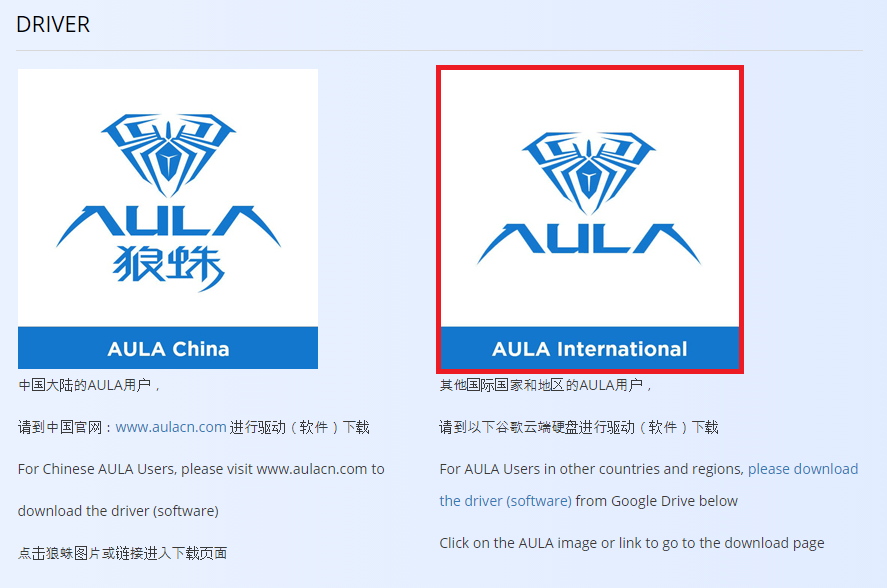
▲ 하단에 있는 링크를 통하여 독거미(AULA) 키보드 드라이버 다운로드 페이지로 이동 후 키보드 드라이버 다운로드를 위해 [AULA Internatioal]을 클릭합니다.

▲ 그럼 위와 같이 구글 드라이브 페이지로 이동하는데요.
여기서 자신의 키보드 모델명에 맞는 드라이버를 다운로드 후 압축을 해제합니다.
압축해제 후 키보드 드라이버 설치 프로그램을 실행합니다.
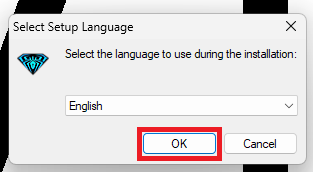
▲ 언어 선택창이 나타나면, 기본적으로 한국어가 없기 때문에 English를 선택 후 [OK]를 클릭합니다.
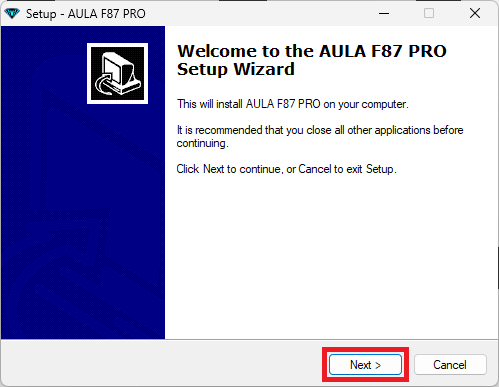
▲ AULA 키보드 드라이버 설치 프로그램이 나타나면, [Next]를 클릭합니다.
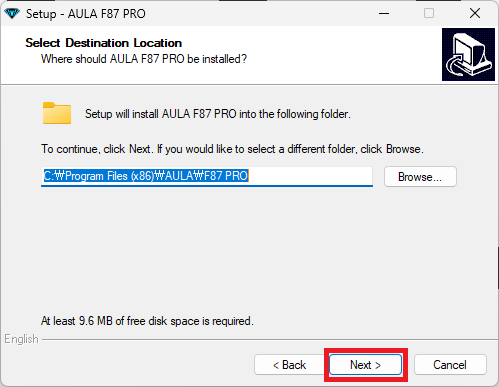

▲ 설치 폴더 설정 및 시작 메뉴 폴더 설정은 따로 건드실 필요 없이 [Next]를 클릭합니다.


▲ 그 후 [Install]을 클릭하여 설치를 진행합니다.
설치가 완료되면, [Finish]를 클릭하여 설치 프로그램을 종료합니다.

▲ 독거미 키보드, AULA 키보드 드라이버를 실행하면 위와 같이 나타나며, 조명 및 자판 변경, 키맵핑 등 다양한 기능을 설정할 수 있습니다.